win10系统网络感叹号连不上网怎么办
win10系统网络感叹号连不上网怎么办?使用win10系统过程中,有时用户会遇到无法上网,出现网络感叹号的问题,为此问题困扰的用户,接下来就让小编教你解决方法吧。 win10系统网络感叹号连不上网怎么办: 1、点击任务栏网络图标,再点击网络和internet设置
win10系统网络感叹号连不上网怎么办?使用win10系统过程中,有时用户会遇到无法上网,出现网络感叹号的问题,为此问题困扰的用户,接下来就让小编教你解决方法吧。
win10系统网络感叹号连不上网怎么办:
1、点击任务栏网络图标,再点击网络和internet设置。
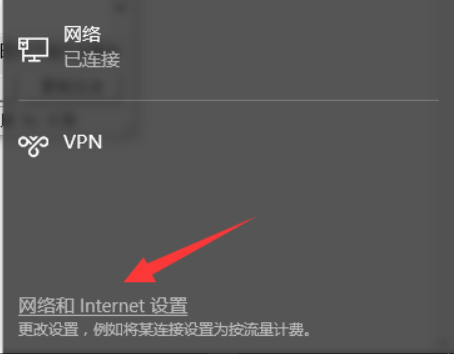
2、在设置窗口右侧找到更改网络设置,点击下方的更改适配器选项。
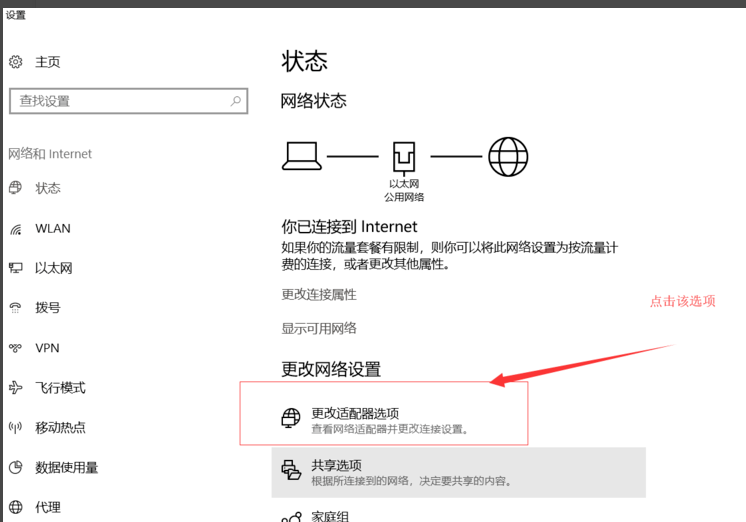
3、右键点击你正在用的网络,选择属性。#f#

4、在属性窗口的网络选项卡中点击配置。

5、选择高级选项卡,在属性下拉中点击IPv4硬件校验和,右侧选择关闭。
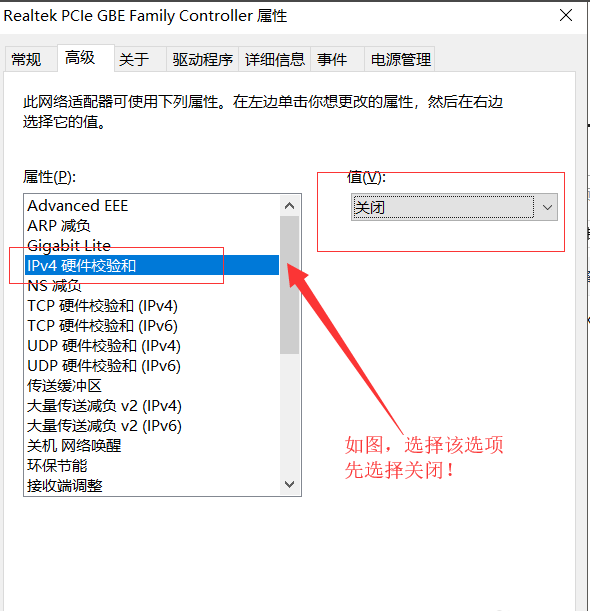
6、这时如果网络就会恢复正常了,这时我们回去重新开启IPv4硬件校验和的值即可。
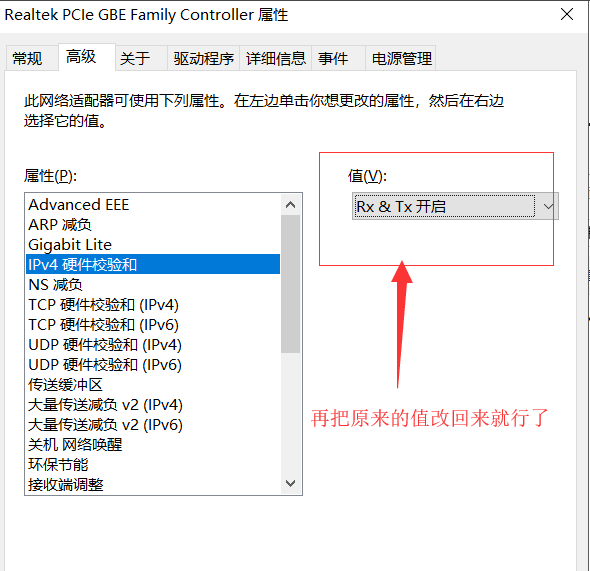
以上就是win10系统网络感叹号连不上网怎么办的介绍了~
声明:本文内容来源自网络,文字、图片等素材版权属于原作者,平台转载素材出于传递更多信息,文章内容仅供参考与学习,切勿作为商业目的使用。如果侵害了您的合法权益,请您及时与我们联系,我们会在第一时间进行处理!我们尊重版权,也致力于保护版权,站搜网感谢您的分享!






